طراحی پارچه با فتوشاپ – آموزش به زبان ساده
فتوشاپ یکی از نرمافزارهای قدرتمند در زمینه ویرایش تصویر و طراحی گرافیک است. به سبب امکانات و ابزارهای بیشمار این برنامه، کاربرد فتوشاپ در شاخههای حرفهای مختلف از جمله در حوزه طراحی لباس و پارچه گسترده شده است. با استفاده از برنامههایی مثل فتوشاپ و ایلوستریتور میتوان انواع پارچهها را با الگوهای مختلف طراحی کرد. در این مطلب آموزش طراحی پارچه با فتوشاپ را بیان میکنیم.
- یاد خواهید گرفت چگونه الگوهای تکرارشونده را با فتوشاپ بسازید.
- میآموزید که از Pattern Preview و Offset برای حذف مرزها استفاده کنید.
- با تفاوتها و کاربردهای فتوشاپ و ایلوستریتور در طراحی آشنا میشوید.
- میآموزید مراحل کلیدی طراحی پارچه را هدفمند پیش ببرید.
- میتوانید مناسبترین ابزارها و متریالهای تولید موتیف را تشخیص دهید.
- خواهید آموخت الهام و منابع شخصی را در طراحی پارچه ترکیب کنید.


طراحی پارچه با فتوشاپ
طراحی پارچه فرایند خلق طرحها و الگوها برای تولید پارچه است. این طرحها را میتوان به صورت دستی نقاشی و سپس در برنامههایی مثل فتوشاپ و ایلوستریتور برای چاپ روی پارچه آماده کرد، یا اینکه از تصاویر دیجیتال بهره برد. این تصاویر دیجیتال را نیز میتوان در انواع برنامههای طراحی ایجاد کرد یا اینکه از تصاویر رایگان موجود در اینترنت استفاده کرد.
برای شروع طراحی پارچه به یک کامپیوتر، نرمافزار طراحی و مجموعهای از تصاویر نیاز داریم.

اگر علاقهمند هستید در مورد طراحی دوخت و پارچه نکات و روشهای جالب بیشتری را یاد بگیرید، توصیه میکنیم از مجموعه آموزش طراحی دوخت، پارچه و لباس از فرادرس بهره ببرید.
آموزش طراحی پارچه با فتوشاپ
اگر به طرح پارچههای مختلف دقت کرده باشید، احتمالا متوجه شدهاید که بسیاری از پارچهها الگویی تکرار شونده دارند. از طرف دیگر، فتوشاپ ابزارهایی دارد که طراحی الگو را ساده میکند. برای یادگیری طراحی پارچه در فتوشاپ کافی است چند نمونه تمرین انجام دهیم. در مثالهای زیر طراحی پارچه با الگوهای تکرار شونده را به دو روش تمرین میکنیم.
طراحی پارچه با فتوشاپ با Pattern Preview
این روش از فناوری جدیدی به نام Pattern Preview استفاده میکند که در نسخههای سال ۲۰۲۱ به بعد به فتوشاپ اضافه شده و هنگام طراحی الگو، آن را در مقیاسهای مختلف در کل صفحه تکرار میکند و به ما درک بهتری از نقاط قوت و ضعف طرح میدهد. این فناوری در طراحی پارچه با فتوشاپ بسیار کاربردی است.
گام اول: تهیه تصاویر
در اولین گام طراحی پارچه با فتوشاپ، لازم است تصاویری که قرار است الگو را شکل دهند انتخاب و آماده کنید. در این تمرین تصاویر مورد استفاده به صورت دستی با گواش نقاشی شده و سپس وارد فتوشاپ شدهاند. برای وارد کردن تصاویر، آنها را به داخل محیط سند Drag کنید.
تصاویری که برای طراحی استفاده میکنیم ممکن است از قبل به صورت PNG و با پسزمینه شفاف موجود باشند، یا اینکه لازم باشد پسزمینه آنها را حذف کنیم تا بتوانیم آنها را وارد طرح کنیم.
حذف پسزمینه در فتوشاپ کار پیچیدهای نیست. کافی است که با ابزار مناسب شکل موردنظر را انتخاب کنید. سپس با فشردن کلیدهای میانبر Ctrl + Shift + I انتخاب را برعکس کنید تا پس زمینه انتخاب شود. سپس کلید «Delete» را روی کیبورد فشار دهید.
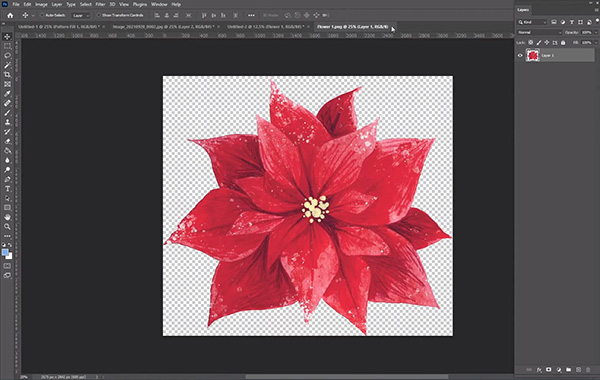
اگر فرمت تصویری که وارد فتوشاپ کردهاید PNG نیست، روی لایه کلیک راست و گزینه «Quick Export as PNG» را انتخاب کنید. با این کار میتوانید لایه تصویر را به صورت فایل PNG ذخیره کنید و از آن برای طراحی استفاده کنید.
در ادامه ممکن است لازم باشد که رنگ و نور عکسها را نیز ویرایش کنید تا برای استفاده در طراحی پارچه در بهترین حالت قرار داشته باشند. این کار را نیز میتوانید با استفاده از «لایههای تنظیمات» (Adjustment Layers) انجام دهید.
گام دوم: ایجاد سند جدید
پس از اینکه تصاویر الگو آماده استفاده شدند، یک فایل جدید فتوشاپ ایجاد کنید. از آنجایی که طرح ما قرار است به صورت یک الگو روی پارچه تکرار شود، بهتر است ابعاد فایل را به صورت یک مربع تنظیم کنید.
برای ایجاد فایل جدید، کلیدهای Ctrl + N را فشار دهید تا پنجره «New Document» باز شود. ابعاد سند جدید را بزرگ در نظر بگیرید که بتوانید در تصمیمگیری برای اندازه چاپ آزادی عمل داشته باشید. در این تمرین ابعاد ۱۲ در ۱۲ اینچ و رزولوشن ۳۰۰ را انتخاب کردیم.
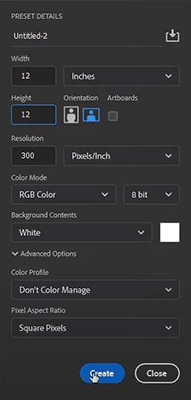
Pattern Preview چیست؟
یکی از قابلیتهای بسیار کاربردی که طراحی پارچه با فتوشاپ را میسر میکند، «Pattern Preview» است. این قابلیت از سال ۲۰۲۱ به فتوشاپ اضافه شده و هر طرحی را که در سند فتوشاپ ایجاد کنید در تمام صفحه تکرار میکند. هر تغییری که روی المانهای درون سند ایجاد کنید، در تمام سند تکرار میشود.
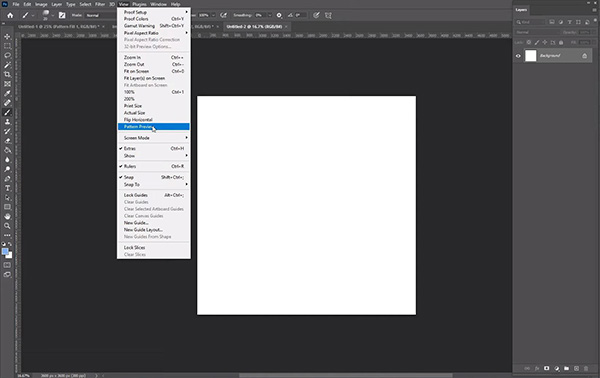
در سومین گام طراحی پارچه با فتوشاپ، برای فعال کردن Pattern Preview به View > Pattern Preview بروید. ابتدا با پیامی مواجه میشوید با این مضمون که این قابلیت روی «Smart Object» بهترین کارکرد را دارد. روی OK کلیک کنید.
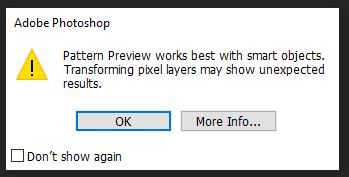
با این کار، صفحه فتوشاپ به شکل زیر در میآید و سند اصلی با یک کادر رنگی از بقیه تصویر جدا میشود. در این مرحله سند خالی است و تأثیر Pattern Preview همچنان به چشم نمیآید.
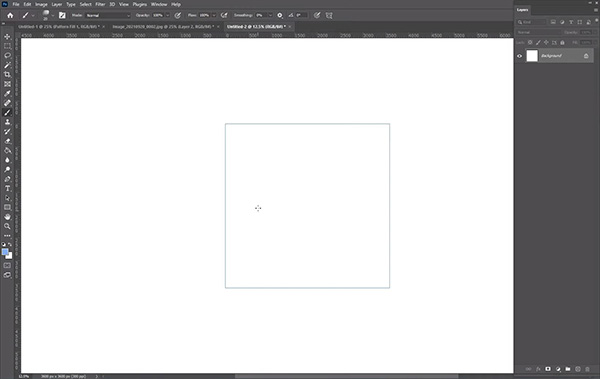
گام چهارم: وارد کردن موتیف
حالا تصویر PNG را وارد فتوشاپ کنید. در این تمرین که تصاویر الگو در سند دیگری در فتوشاپ قرار دارند، کافی است آنها را در سند جدید کپی کنیم. برای این کپی کردن تصویر در فایل جدید، روی لایه تصویر در پنل لایهها کلیک و Drag کنید، آن را به زبانه فایل جدید بکشید و در سند جدید رها کنید. همانطور که در تصویر زیر میبینید، این تصویر به صورت الگو در کل صفحه تکرار میشود.
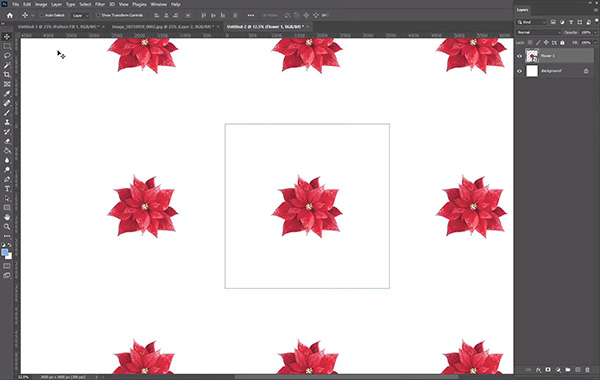
میتوانید این تصویر را به حالتهای مختلف در صفحه تکرار کنید. برای این کار، کافی است با نگهداشتن «Alt» و ابزار «Move» روی آن کلیک و Drag کنید.
میتوانید کلیدهای Ctrl + T را فشار دهید و ابزار ترانسفورم را فعال کنید. سپس با کمک آن تصویر را قرینه کنید، بچرخانید یا شکل و اندازه آن را تغییر دهید.
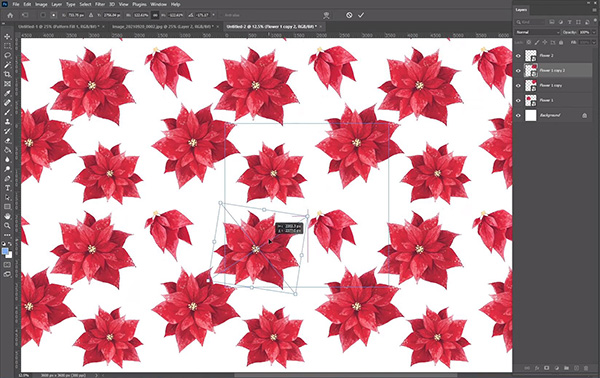
میتوانید با زوم کردن به داخل و خارج مقیاسهای مختلف الگویی که ایجاد کردهاید را مشاهده کنید.
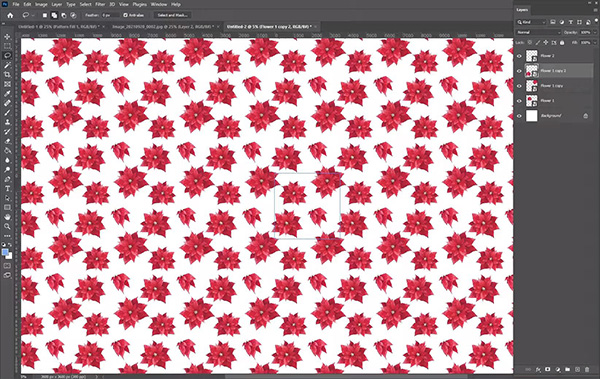
در مرحله بعدی سایر تصاویر را نیز یکی یکی وارد میکنیم.
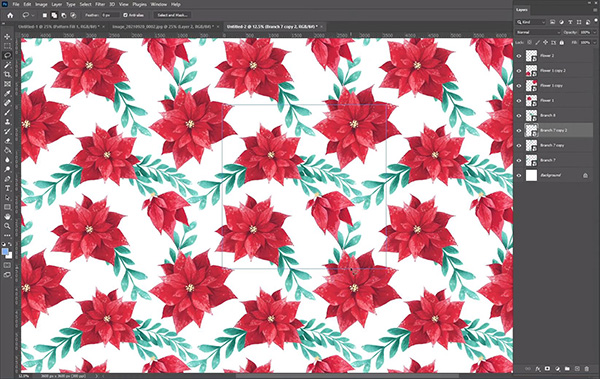
گام پنجم: طراحی پسزمینه
پس از وارد کردن تصاویر الگو، نوبت به طراحی پسزمینه پارچه میرسد. برای این کار ابتدا یک لایه جدید روی لایه «Background» ایجاد میکنیم. در این لایه جدید رنگ یا تصویر پسزمینه را وارد میکنیم.
اگر بخواهیم پسزمینه را رنگ کنیم، میتوانیم پس از انتخاب «رنگ پیشزمینه» (Foreground Color) در حالی که لایه جدید فعال است، با استفاده از ابزار «Paint Bucket» روی سند فتوشاپ کلیک کنیم. در این تمرین، همان طور که در تصویر زیر مشاهده میکنید، چون تصاویر به صورت دستی نقاشی شدهاند روی یک رنگ ثابت جلوه خوبی ندارند.
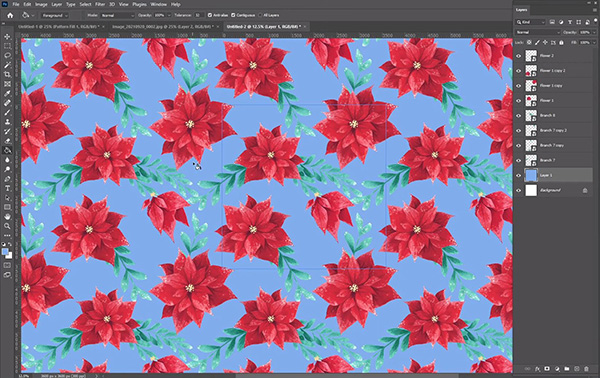
اگر برای پسزمینه طرح از تصویر استفاده میکنید، توجه کنید که این تصویر نیز در الگو تکرار میشود. در این تمرین، تصویر پسزمینه با گواش نقاشی شده و طرح آن در صفحه تکرار میشود.
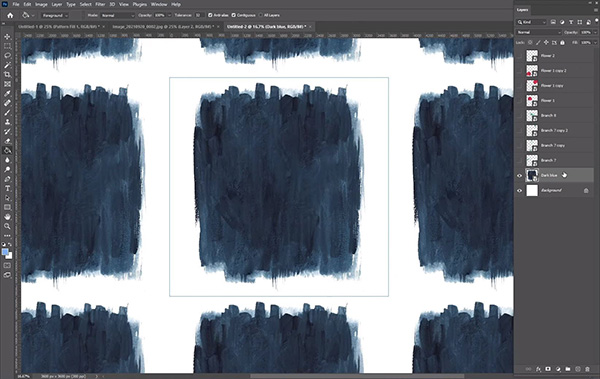
برای رفع این مسئله، ابتدا لایههای بالایی را به طور موقت خاموش میکنیم تا دید بهتری داشته باشیم. سپس کلیدهای Ctrl + T را فشار میدهیم. اندازه تصویر را به نحوی تنظیم میکنیم که کل کادر را به طرز مناسبی بپوشاند.
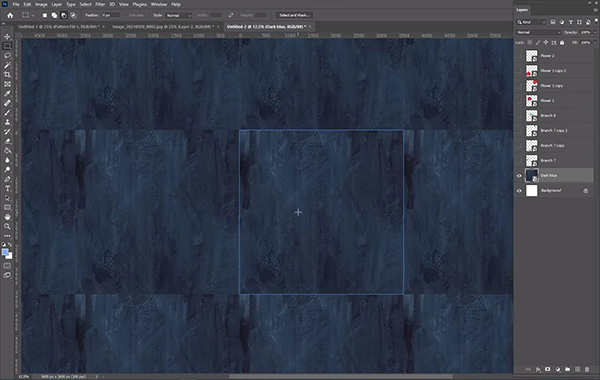
در تصویر بالا مشاهده میکنید که مرز پسزمینه همچنان در تصویر مشخص است. اگر نخواهیم مرز تصویر پسزمینه در الگو مانند تصویر مشخص باشد، بهتر است با ابزار «Stamp» روی مرز آن بکشیم و آن را محو کنیم.
پیش از این کار روی لایه پسزمینه کلیک راست و گزینه «Rasterize Layer» را انتخاب کنید.
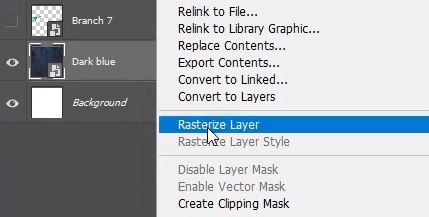
همچنین، برای اینکه مرز بین کادر اصلی و اطراف آن را بهتر ببینید، به View > Extras بروید تا کادر دور مربع خاموش شود. پس از اینکه ویرایش پسزمینه تمام شد، همین کار را انجام دهید تا کادر دوباره ظاهر شود.
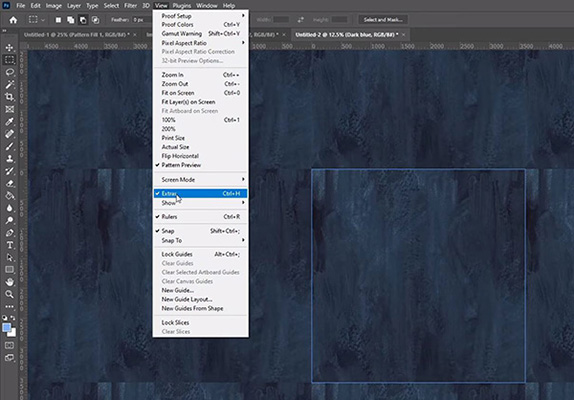
پس از انتخاب «Stamp Tool» از نوار ابزار، باید مشخصات براش آن را تنظیم کنیم. روی صفحه کلیک راست کنید تا پنل مشخصات باز شود. سپس قلم «Soft Round Pressure Size» را انتخاب کنید. میزان «سختی» (Hardness) را روی صفر و اندازه قلممو را مطابق نیاز تنظیم کنید.
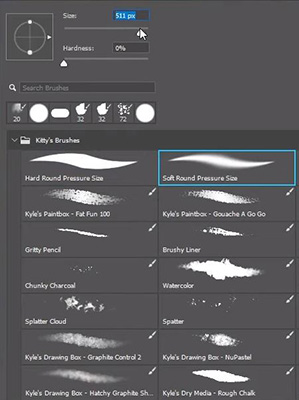
در بالای صفحه نیز روی علامت دایره با قلمی در وسط آن کلیک کنید تا اثر براش نسبت به فشار کلیک حساس شود.

کلید Alt را نگه دارید و از یک ناحیه در تصویر نمونهبرداری کنید. سپس آن را رها و روی خطوط مرزی کلیک کنید. به همین ترتیب این کار را تکرار کنید و نقاط مناسب طرح را روی نقاط مرزی بکشید تا مرز تصویر دیگر قابل مشاهده نباشد.

پس از اتمام کار دوباره به View > Extras میرویم تا کادر دور تصویر را دوباره ببینیم. سپس لایههایی که خاموش کرده بودیم را نیز روشن میکنیم. در ادامه میتوانیم رنگ و نور این لایه را مانند موتیفهای الگو اصلاح کنیم.
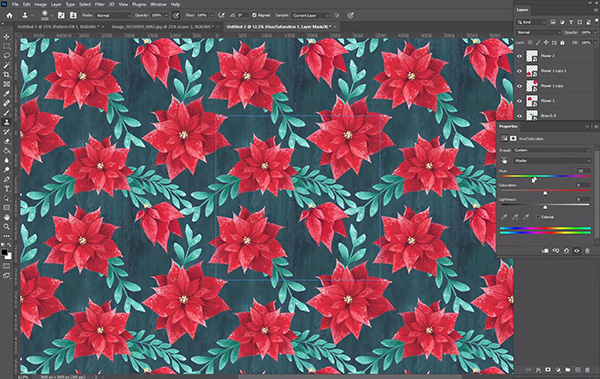
در گام آخر نیز برای زیباتر شدن طرح، میتوانیم با ابزار براش روی طرح بکشیم. به این ترتیب که نوع قلموی مناسبی را انتخاب و اندازه و سختی آن را تنظیم کنیم. سپس در جاهای مختلف طرح از آن استفاده کنیم.
گام ششم: ذخیره الگو
پس از اتمام کار و پیش از آن که طرح را ذخیره کنید، لایهها را با هم ادغام کنید. برای ادغام همه لایهها میتوانید کلیدهای میانبر Ctrl + Alt + E را فشار دهید. سپس Pattern Preview را غیرفعال کنید. اگر پیش از غیرفعال کردن این گزینه لایهها را با هم ادغام نکنید، برخی از آنها ممکن است بعد از غیرفعال کردن در طرح قرار نگیرند.
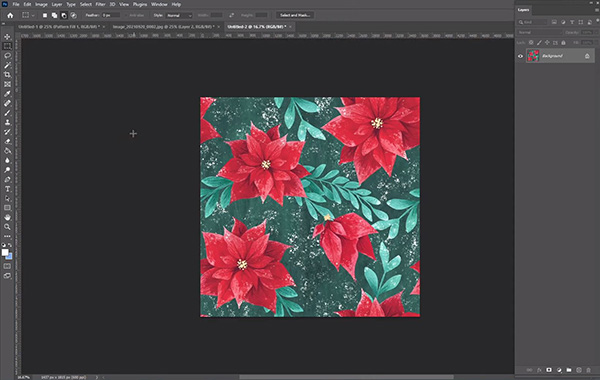
چگونه طرح پارچه را در فتوشاپ ذخیره کنیم؟
از منوی بالای صفحه به Edit > Define Pattern بروید. در پنجره بازشده نام الگو را وارد و روی OK کلیک کنید.
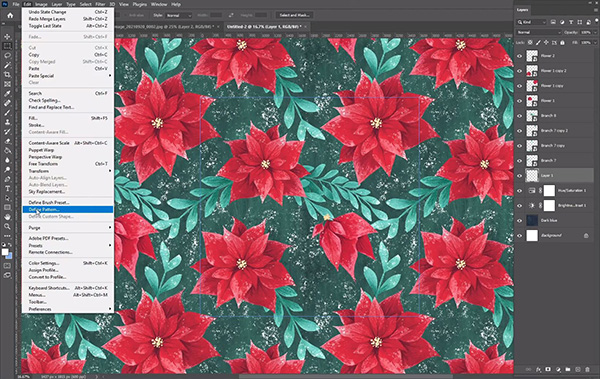
با این کار الگویی که طراحی کردهاید در «مجموعه الگوهای فتوشاپ» (Pattern Library) ذخیره میشود و از طریق پنل Patterns میتوانید به آن دسترسی داشته باشید. اگر این پنل را در محیط کار خود مشاهده نمیکنید، به Window > Patterns بروید.
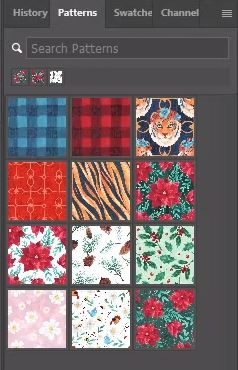
با این کار در هر سندی که در فتوشاپ ایجاد کنید، با رفتن به پنل Patterns میتوانید آن را انتخاب کنید و روی سند اعمال کنید. برای این کار در پایین پنل لایه روی آیکون «Create New Fill Or Adjustment Layer» کلیک و گزینه Pattern را انتخاب کنید.
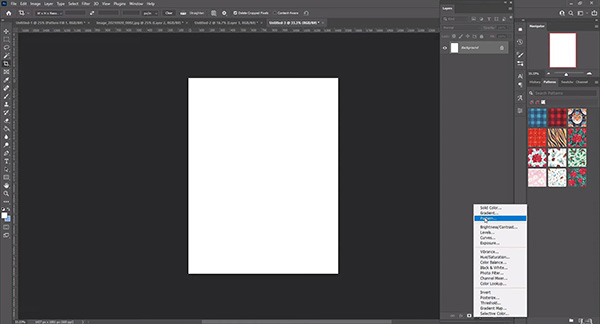
سپس در پنجره «Pattern Fill» الگو را انتخاب کنید. در بخش «Scale» میتوانید مقیاس طرح و در بخش «Angle» میتوانید زاویه آن را تنظیم کنید. نکته مثبت درباره این قابلیت، امکان تغییر آن در هر زمانی است. این قابلیت هنگام اعمال طرح پارچه روی مدل لباس بسیار کاربردی است.
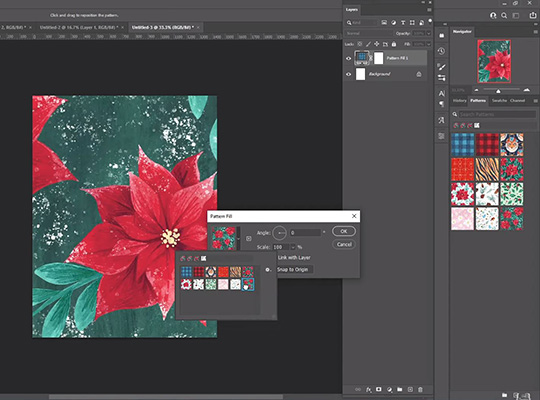
طراحی پارچه با فتوشاپ با Offset
در صورتی که به هر دلیلی امکان استفاده از قابلیت Pattern Preview را ندارید، فیلتر «Offset» و قابلیت «Content-Aware» به شما کمک میکند تا طرح پارچه خود را ایجاد کنید. این روش تا مرحله قرار دادن تصاویر الگو در سند طراحی پارچه مانند قبلی است. در این تمرین، بخشی از طرح پارچه و پسزمینه را داریم و قصد داریم آن را به الگو تبدیل کنیم.
گام اول: فیلتر Offset
در این روش، پس از اینکه به طرح مورد نظر خود رسیدید، باید یک الگوی تکرار شونده از آن ایجاد کنید.
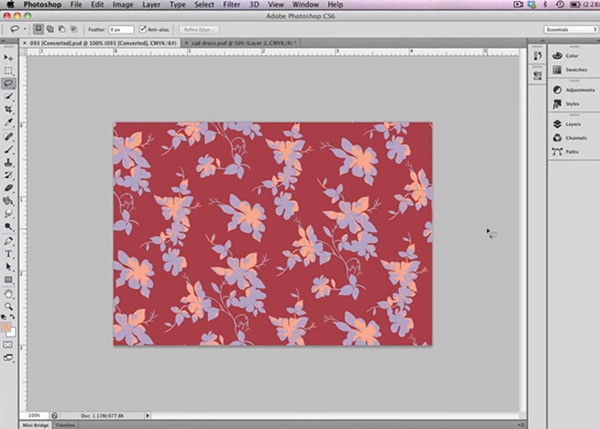
برای این کار ابتدا از منوی بالای صفحه به Filter > Other > Offset بروید.
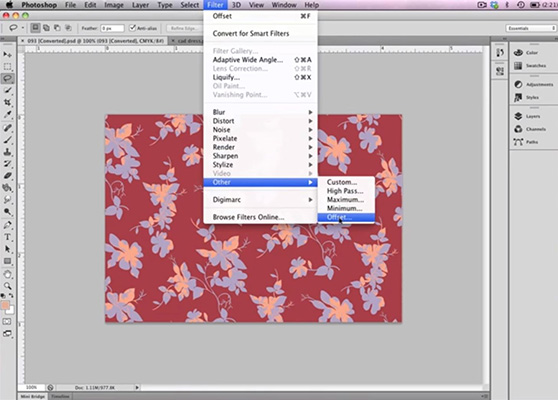
در پنجره بازشده، در قسمت «Undefined Areas» از فعال بودن گزینه «Wrap Around» مطمئن شوید، سپس روی OK کلیک کنید.
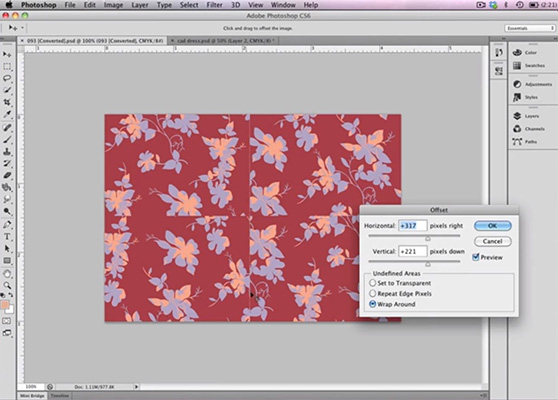
همانطور که در تصویر میبینید، چهار کپی از طرح در کنار یکدیگر قرار گرفتهاند. مرز بین این چهار تصویر در کل الگو نیز تکرار میشود. کار اصلی که باید انجام دهیم، از بین بردن این مرزها است. در این قسمت ابزار Content-Aware Fill به کمک ما میآید که یکی از روشهای حذف اشیا در فتوشاپ است.
گام دوم: Content-Aware Fill
ابتدا از نوار ابزار یکی از ابزار انتخاب را برمیگزینیم. در این تمرین از «Lasso Tool» استفاده میکنیم. سپس به صورت دست آزاد ناحیه لبه را انتخاب و سعی میکنیم تا حد ممکن به لبه نزدیک باشد. پس از انتخاب ناحیه روی آن کلیک راست و گزینه «Fill» را انتخاب کنید.
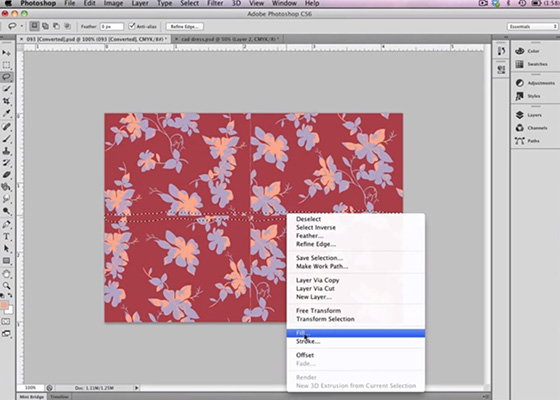
حالا در پنجرهای که باز میشود در بخش «Contents» گزینه «Content-Aware» را انتخاب کنید. انتخاب این گزینه باعث میشود فتوشاپ نواحی اطراف ناحیه انتخابی را بررسی کند. و ناحیه انتخابی را به نحوی هماهنگ با نواحی اطراف پرکند. در تصویر زیر میبینید که خط افقی به کلی محو شد.
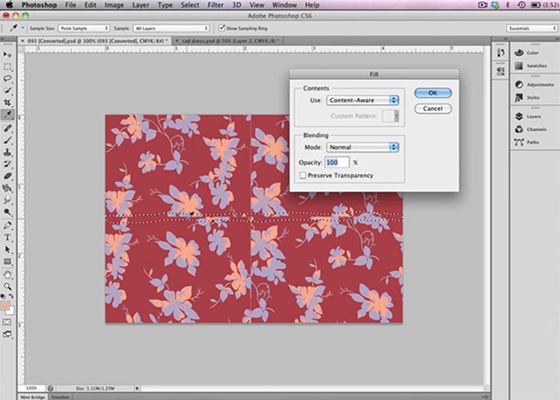
کلیدهای Ctrl + D را فشار دهید تا انتخاب غیرفعال شود. سپس برای خط عمودی نیز همین فرایند را تکرار میکنیم. اگر جایی خطوط اضافی وجود دارد میتوانیم آنها را نیز با ابزار Stamp برطرف کنیم.
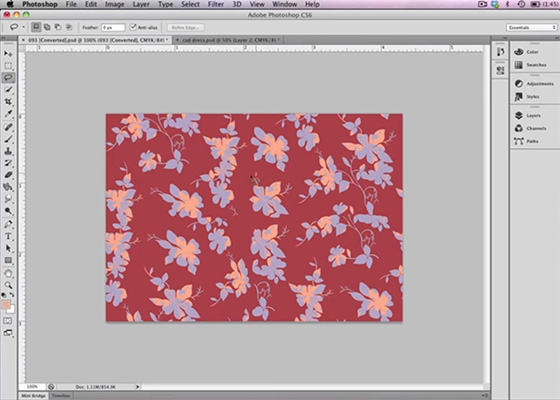
در انتها نیز مثل روش قبلی به Edit > Define Pattern میرویم و الگو را در فتوشاپ ذخیره میکنیم.
گام سوم: امتحان پارچه روی لباس
پس از اینکه پارچه با الگوی موردنظر را ایجاد کردیم، نوبت به انداختن طرح آن روی مدل لباس میرسد. در اینجا تصویر PNG لباس را وارد برنامه کردیم. لایه لباس را انتخاب میکنیم. سپس نشانگر ماوس را روی تصویر لایه نگه میداریم. کلید Ctrl را نگه میداریم و کلیک میکنیم. با این کار کل لایه انتخاب میشود.

سپس روی آیکون Create New Fill or Adjustment Layer در پایین پنل لایهها کلیک و گزینه Pattern را انتخاب کنید. در پنجرهای که باز میشود، با استفاده از گزینه «Scale» مقیاس الگو را تنظیم و روی OK کلیک کنید.
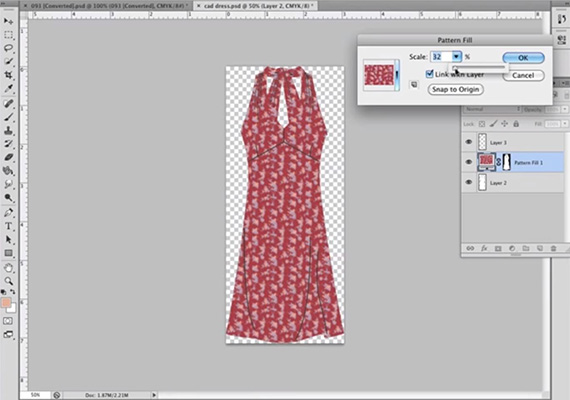
در ادامه «Blending Mode» را روی «Multiply» قرار دهید تا خطوط و لبههای لباس نیز مشخص باشد.
طراحی پارچه با فتوشاپ یا ایلوستریتور؟
یکی از باورهای رایج در زمینه طراحی، لزوم استفاده از ایلوستریتور برای رسیدن به یک طراحی موفق است. در این بخش نگاهی به مزایا و معایب طراحی پارچه با فتوشاپ و با ایلوستریتور میپردازیم.
به طور کلی یادگیری هر دو برنامه و استفاده از آنها در فرایند کار توصیه میشود. اما در ابتدا اگر کار با هر دو برنامه دشوار است، از برنامهای شروع کنید که با نوع طراحی شما سازگاری بیشتری داشته باشد.
برای مثال، اگر در طراحی از تصاویری استفاده میکنید که مانند تمرین اول با گواش به صورت دستی نقاشی شده، با بردن به ایلوستریتور و وکتور کردن آنها ظاهر تصاویر دچار تغییر میشود و به زیبایی حالت اصلی نخواهد بود. اما این تصاویر را میتوانید در فتوشاپ بدون تغییر دادن ویرایش کنید و از آنها یک الگو برای پارچه بسازید. در ادامه نگاهی به مزایا و امکانات هر دو برنامه در طراحی پارچه میاندازیم.
فتوشاپ
فتوشاپ قابلیتهای مختلفی در زمینه طراحی و ویرایش تصویر دارد که در اینجا به موارد مهم آن اشاره میکنیم.
مناسب برای طرحهای دستی
فتوشاپ برای طراحی پارچه با موتیفهایی که به صورت دستی کشیده شدهاند بسیار مناسب است. این طرحها را میتوان در فتوشاپ ویرایش و تبدیل به الگوی پارچه کرد، بدون اینکه نیاز باشد تغییر خاصی در ظاهر آن ایجاد یا آن را به وکتور تبدیل کنیم.

امکانات ترسیم دست آزاد
یکی از بزرگترین مزایای فتوشاپ برای طراحی پارچه، امکانات بسیار متنوع برای طراحی دست آزاد است. اگر نقطه قوت شما به عنوان طراح لباس، ترسیم دست آزاد است، این نکته یک مزیت بزرگ فتوشاپ نسبت به ایلوستریتور است. انواع و اقسام براشها در فتوشاپ به صورت پیشفرض وجود دارد که میتوانید طرحهای متنوعی با آنها خلق کنید.
امکانات مختلف «Options Bar» نیز قابلیت کنترل فوقالعادهای برای طراحی با براش در اختیار میگذارد، از جمله امکان کنترل شدت ترسیم با میزان فشار موس، کنترل لرزش دست و میزان شفافیت (Opacity).

نکات مهم طراحی پارچه با فتوشاپ
اگر تصاویر مورد استفاده را بیرون از فتوشاپ طراحی میکنید که بعدا آن را وارد برنامه کنید و با تکرار آنها الگو بسازید، هر کدام از آنها را جداگانه طراحی و وارد برنامه کنید. ایجاد المانهای طرح به صورت جداگانه هنگام ایجاد الگو آزادی عمل بیشتری به شما میدهد. هچنین، بهتر است طراحی را روی کاغذ یا پسزمینه سفید انجام دهید تا حذف پسزمینه آسانتر باشد.

مسئله دیگری که باید به آن توجه کنید، ابعاد طرحها است. سعی کنید المانهای طرح را در اندازه درست یا بزرگتر از آن طراحی کنید که در صورت لزوم بتوانید با کیفیت بالاتری از آنها اسکن بگیرید و آنها را بدون افت کیفیت در فتوشاپ کوچک و بزرگ کنید.
در فتوشاپ میتوانید از انواع شکلهای وکتور نیز استفاده کنید، اما هر شکل در لایهای جداگانه ایجاد میشود و اگر به تعداد بالایی از آنها نیاز داشته باشید ممکن است کمی سردرگم کننده باشد. میتوانید لایهها را با هم ادغام کنید. اما با این کار جدا کردن شکلها از یکدیگر سخت میشود، به خصوص اگر با هم برخورد داشته باشند. برای کار با شکلهای وکتور ایلوستریتور انتخاب بهتری است.
ایلوستریتور
ایلوستریتور مزایا و قابلیتهای کاربردی بسیاری دارد که این برنامه را نیز برای طراحی پارچه مناسب کرده است.
ترسیم وکتور
یکی از این قابلیتها طراحی بر پایه وکتور است که به شما امکان میدهد طرح را تا هر مقداری بزرگ کنید بدون اینکه دچار افت کیفیت شود. اگر طراحی وکتور را به طرحهای دستی ترجیح بدهید، ایلوستریتور برنامه بسیار خوبی است. درباره فتوشاپ باید به خاطر داشته باشید که این برنامه بر پایه پیکسل است و اگر طرح خود را بیش از حد بزرگ کنید کیفیت آن پایین میآید.
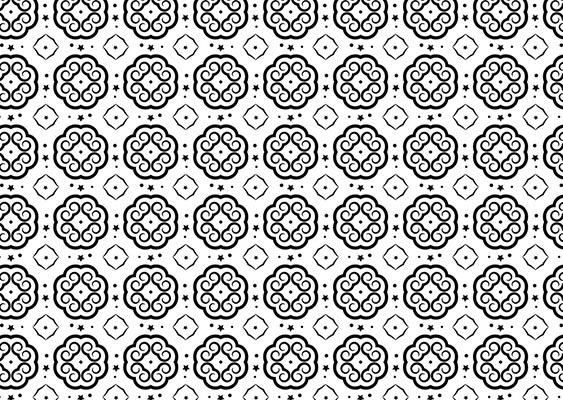
برای طراحانی که کمتر به ترسیم دست آزاد میپردازند و بیشتر با شکلها و خطوط تمیز سروکار دارند، ایلوستریتور انتخاب بهتری است. این برنامه نیز امکانات ترسیم دست آزاد دارد، مثل «Pencil Tool» و «Blob Brush»، اما ابزاری که نقطه قوت برنامه و مورد استفاده رایج کاربران است، «Pen Tool» است.
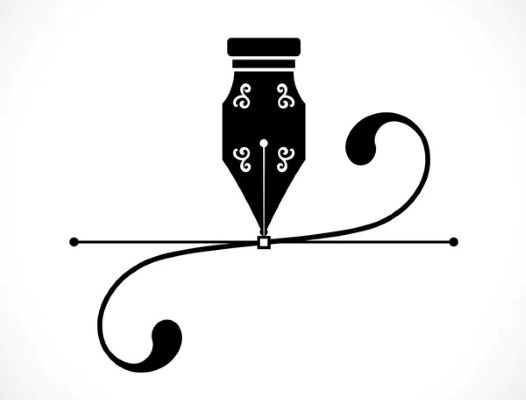
با کمک این ابزار میتوانید با استفاده از «نقاط کنترل» (Anchor Points) و «خطوط جهتدهی» (Direction Lines) خط و منحنیهایی نرم و دقیق رسم کنید. با استفاده از امکانات رسم شکل ایلوستریتور نیز میتوانید از این خطوط شکلهای مختلفی بسازید.
سهولت در تغییر رنگ
تغییر رنگ در ایلوستریتور نیز اندکی آسانتر است. البته که اگر مراحل طراحی را به درستی انجام دهید تغییر رنگ در فتوشاپ نیز ساده است. رنگ ترسیمها در ایلوستریتور را میتوان به صورت دستی یا با استفاده از قابلیت «Recolor Artwork» تغییر داد.

ایلوستریتور مجموعهای از براشها را دارد که «Bristle Brush» نامیده میشوند. این براشها تا حدی قابلیت ترسیم دست آزاد با براش در فتوشاپ را شبیهسازی میکند اما فتوشاپ در این زمینه قدرتمندتر است. نکته مثبت درباره این براشها سهولت در تغییر رنگ خطوط است که مثل شکلها و خطوط وکتور انجام میشود.
قابلیت Pattern
مزیت مهم ایلوستریتور در طراحی پارچه، ابزار «Pattern» است که با کمک آن میتوان الگو ایجاد کرد. ساخت الگو در فتوشاپ اندکی پیچیدهتر است و این ابزار امکانات بیشتری برای ساخت الگو در اختیار کاربر میگذارد.
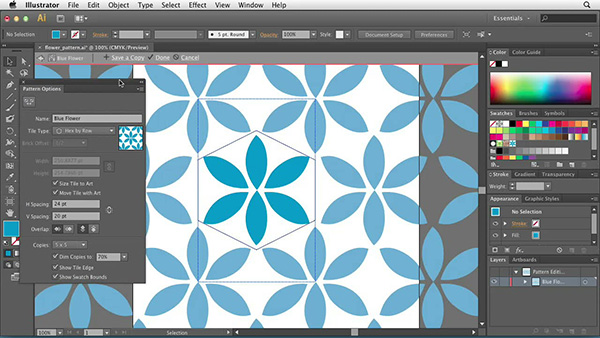
در مجموع، اگر بیشتر با طراحی دست آزاد سروکار دارید یا طرحهای پارچه را به صورت دستی نقاشی میکنید، فتوشاپ برنامه مناسبی برای کار شما است. اگر بیشتر با ترسیمهای وکتور سروکار دارید، ایلوستریتور گزینه مناسبتری است. اما حالت ایدهآل این است که طراحی با هر دو برنامه را یاد بگیرید. به این ترتیب آزادی عمل بسیاری خواهید داشت و بسته کار و نیاز طرح خود میتوانید از هر یک یا هردوی آنها استفاده کنید.
اصول طراحی پارچه
اگر در حوزه مد و طراحی لباس فعالیت میکنید، طراحی پارچه به شما برای توسعه ایدههای خود آزادی عمل میدهد. میتوانید آزادانه الگو و ایدههایی که در ذهن دارید را روی پارچه طراحی کنید. طراحی پارچه فرایند پیچیدهای نیست. کافی است علاقه و خلاقیت کافی برای این کار را داشته باشید تا طرح خود را به مرحله اجرا برسانید.
۱. محصول نهایی طراحی پارچه را تعیین کنید
برای شروع طراحی پارچه، باید محصول نهایی آن را مشخص کنید. برای مثال، جنس پارچه شما چیست؟ آیا قرار است پارچه شما در یک روسری استفاده شود یا پتو یا لباس شب؟ زمانی که محصول نهایی پارچه خود را بدانید، تصمیمگیری برای طرح پارچه سادهتر میشود. اگر پارچهای که طراحی میکنید قرار است به یک پتو برای بچه تبدیل شود، بسته به اینکه دختر است یا پسر، نقش و تصویری که در طراحی پارچه استفاده خواهید کرد متفاوت خواهد بود.
اگر جنس پارچهای که طراحی میکنید پشمی است، ممکن است طرح چهارخانه یا راهراه را برای آن ترجیح بدهید. طراحی پارچه با انتخاب موضوع کار شروع میشود.
۲. المان طرح پارچه را انتخاب کنید
در مرحله دوم، نوبت به انتخاب المان طرح میرسد. این المان پایه طرح پارچه شما را تشکیل میدهد. در طراحی پارچه با فتوشاپ، بهتر است یک سند مربع شکل ایجاد کنید و المان اصلی طرح را در آن قرار دهید. برای مثال، اگر طرح پارچه گلگلی است، آیا فقط از یک نوع گل استفاده میکنید یا دوتا یا بیشتر؟ فضای مربع را با تصاویر موردنظر پر کنید تا به یک المان نهایی برای تکرار در الگوی پارچه برسید. این الگو قرار است در ابعاد لباس تکرار شود بنابراین هنگام طراحی این نکته را نیز درنظر بگیرید.
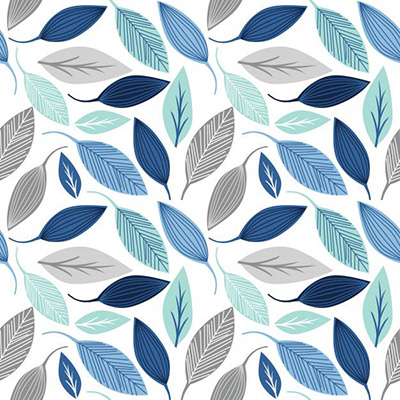
۳. الگوی پارچه را طراحی کنید
برای این کار از نرمافزارهای حرفهای اینک اسکیپ، فتوشاپ یا ایلوستریتور استفاده کنید. با کمک یکی از این برنامهها المانی که طراحی کردهاید را تکرار کنید، مقیاسهای مختلف را نیز امتحان کنید تا تصویر درستی از تکرار طرح پارچه روی لباس پیدا کنید. در نهایت باید این الگو را به اندازه طول لباس تکرار کنید و آن را به طور دلخواه روی لباس قرار دهید.

۴. جنس پارچه را انتخاب کنید
انتخاب جنس پارچه یک گام اساسی در طراحی پارچه است. الگوهای مختلف روی انواع جنس پارچهها متفاوت به نظر میآیند. هر طرحی روی نوع یا انواعی از پارچه زیبا به نظر میرسد و برای تمام جنسهای پارچه پاسخگو نیست. بنابراین، لازم است درباره نوع پارچه با دقت تصمیمگیری کنید تا طرح و پارچه در ترکیب با یکدیگر بهترین نتیجه را بدهند. برای مثال، یک طرح گلگلی چشمگیر روی یک پارچه ابریشم بهترین جلوه را دارد، چون رنگها تازه و جذاب به نظر میرسند. در حالی که طرح چهارخانه روی پارچه کتان یا پشمی جلوه بهتری دارد.

ایده برای طراحی پارچه
در این قسمت نمونههایی از طراحی پارچه با انواع موتیفها و الگوها را آوردهایم تا از آنها الهام بگیرید.
میتوانید موتیفهای مختلف را با وسایل نقاشی مثل آبرنگ بکشید.

از عکسهای موجود در اینترنت استفاده کنید و یک استایل خاص طراحی کنید.
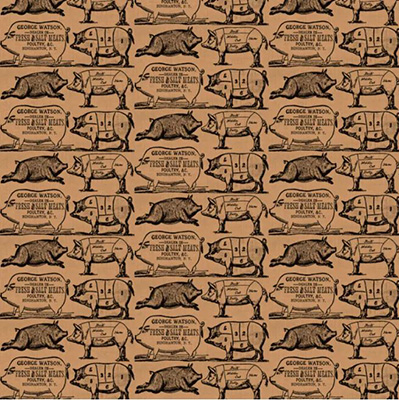
کامپیوتر شما یک ابزار طراحی فوقالعاده است که میتوانید با آن طرحهای ساده با خطوط صاف یا تصاویر پیچیده پرجزئیات ایجاد کنید.
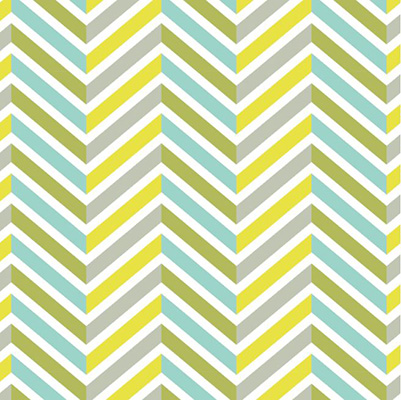
قلم و خودکار بهترین ابزار برای طراحی یک الگوی ساده یا پرجزئیات هستند. چه به صورت دستی و چه در نرمافزارهای طراحی مثل فتوشاپ که میتوانید از ابزاری مانند «Pen» استفاده کنید.

عکسهای خانوادگی قدیمی یا عکسهایی که در سفر یا تعطیلات گرفتهاید نیز میتوانند به صورت یک کلاژ به طرحی برای پارچه تبدیل شوند.
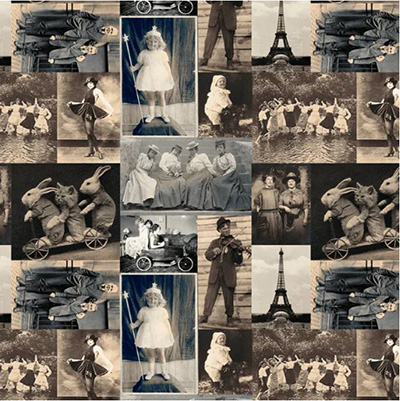
جمعبندی
طراحی پارچه یکی از فرایندهای اصلی در زمینه مد و طراحی لباس است که نیازمند اندکی ذوق هنری و دانش نسبی در این حوزه است. مراحل کلی طراحی لباس شامل تعیین محصول نهایی، طراحی المان اولیه و ایجاد الگو است. طراحی اولیه المانها را میتوان دستی یا به صورت دیجیتال انجام داد و سپس در نرمافزارهایی مثل فتوشاپ از آنها الگو ساخت و روی طرح لباس اعمال کرد.
طراحی پارچه با فتوشاپ به سادگی و با استفاده از قابلیتهای Offset و Pattern Preview انجام میشود که به کمک آنها میتوانید الگو بسازید و آن را تا رسیدن به نتیجه مطلوب ویرایش کنید. کافی است موتیفهای اصلی طرح را وارد برنامه و آنها را در کنار هم ساماندهی کنید. در انتها نیز میتوانید با استفاده از قابلیت Define Pattern الگو را ذخیره و روی طرحهای مختلف لباس امتحان کنید.



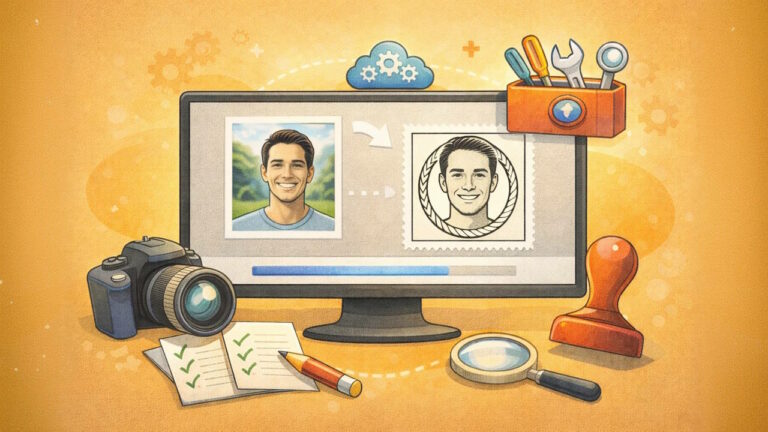









عالی و جامع ممنون از توضیحاتی که دادین